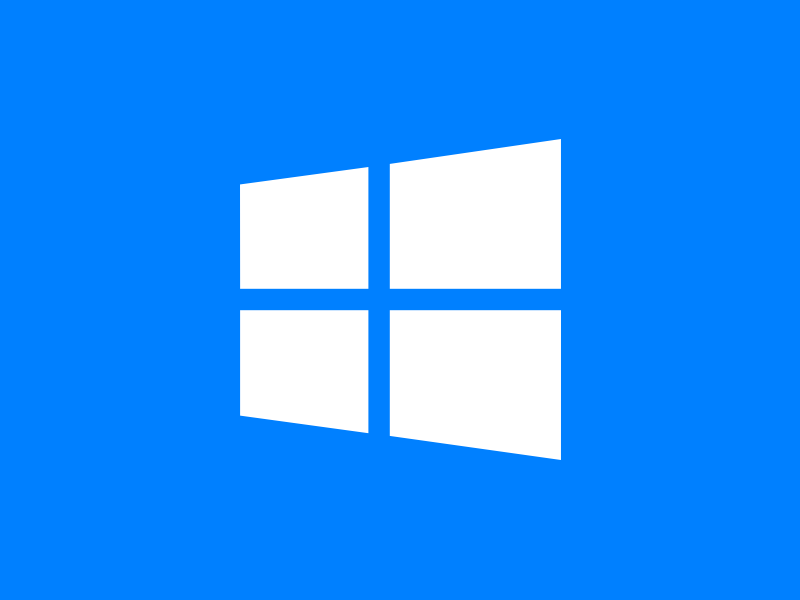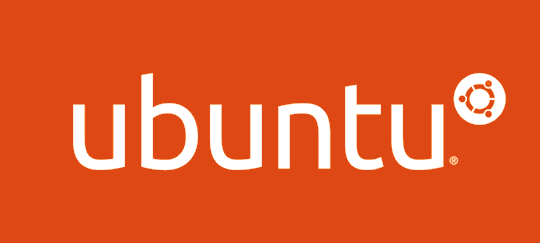Hướng dẫn cài đặt PHP 8.0 trên Laragon
Cập nhật ngày 20/01/2025
Lượt xem: 1255
Lượt xem: 1255
Tuy Windows đã nói là sẽ ngừng hỗ trợ PHP 8, nhưng không có nghĩa là sẽ “không ai làm nó”.
Bước 1: Tải PHP 8 cho Windows
Khi tải các bạn nên chọn phiên bản x64 và Thread Safe, các phiên bản khác dùng nếu có lỗi mình không biết đâu 😀
Sau khi tải xong các bạn giải nén PHP theo đường dẫn sau (xem kĩ hình)
[Laragon]/bin/php
Bước 2: Kích hoạt PHP 8
Mở Laragon lên nào

Sau khi đổi phiên bản PHP xong, hãy ấn Start All

Nếu gặp lỗi trên thì đừng vội, chúng ta sẽ tiến hành fix
Bước 4: Sửa lỗi PHP 8 (quan trọng)
Trước khi bắt đầu hãy tắt Laragon đi.
Sau đó mở tệp sau lên
[Laragon]/etc/apache2/mod_php.confCác bạn sẽ thấy mã ban đầu của nó sẽ như thế này
# This file is auto-generated, so please keep it intact.
LoadModule php8_module "C:/ProgramFiles/laragon/bin/php/php-8.0.9-Win32-vs16-x64/php8apache2_4.dll"
PHPIniDir "C:/ProgramFiles/laragon/bin/php/php-8.0.9-Win32-vs16-x64"
<IfModule mime_module>
AddType application/x-httpd-php .php
</IfModule>Các bạn sửa lại như sau
# This file is auto-generated, so please keep it intact.
LoadModule php_module "C:/ProgramFiles/laragon/bin/php/php-8.0.9-Win32-vs16-x64/php8apache2_4.dll"
PHPIniDir "C:/ProgramFiles/laragon/bin/php/php-8.0.9-Win32-vs16-x64"
<IfModule mime_module>
AddType application/x-httpd-php .php
</IfModule>Tiếp theo, hãy chép các file php.ini của bản PHP 7 ghi đè lên các file của PHP 8, để khắc phục lỗi không Bật/Tắt được Extension

Share Code Site Phim Animehay
Tạo ứng dụng khởi động cùng Windows
Hướng dẫn lưu hình ảnh hàng loạt bằng Photoshop
Phần mềm Portable là gì?
Hướng dẫn cài đặt Heroku CLI trên Termux
Hướng dẫn cài đặt fcitx-unikey cho Ubuntu
Share CSS chèn Background Image phủ Scale Full màn hình
Hướng dẫn thay đổi User-Agent Google Chrome Android
[Ubuntu] Hướng dẫn cài đặt Python
Tổng hợp các cách tắt Touchpad trên Laptop